Banyak pengguna smartphone dan tablet yang menjadi basis sistem operasi Android sering memasang kunci pola pada layar kunci. Ini adalah kombinasi dari gerakan jari atau serangkaian angka yang mengkonfirmasi entri ke sistem pemilik perangkat. Namun, seringkali kombinasi seperti itu dilupakan dan masuk ke menu perangkat menjadi sangat mustahil. Untungnya, ada lebih dari selusin metode yang digunakan untuk membuka kunci pola yang terlupakan.
Bagaimana cara menginstal polanya di Android?
Anda dapat menginstal tombol grafis di mana saja sistem Android. Untuk melakukan ini, lakukan hal berikut:
- Buka bagian "Pengaturan". Di grup "Data pribadi", klik item "Keamanan". Di sini kita pilih "Kunci Layar".
- Dari opsi yang disajikan kami klik pada item "Kunci grafis".
- Tetapkan urutan pembuatan poin.

- Klik "Next" dan simpan hasilnya.
Sekarang, ketika Anda mencoba membuka kunci layar, Anda harus memasukkan kombinasi yang ditentukan sebelumnya.
Reset kata sandi Android
Beberapa pengguna berbagi metode sederhana, yang membantu mereka membuka kunci smartphone berdasarkan OS Android. Esensi dari metode ini bermuara pada kenyataan bahwa Anda perlu memasukkan kata sandi grafik sampai pesan "Kemampuan untuk masuk ditangguhkan ..." muncul dan klik "Buka kunci dengan cara lain."
Layar untuk memasukkan kode angka pendek muncul. Anda harus mengirimnya untuk dicetak dan kunci akan mati secara otomatis.
PENTING! Metode ini tidak berfungsi pada semua versi Android.
Dering telepon sebagai metode pengaturan ulang kata sandi grafis
Pada perangkat yang menjalankan Android OS hingga versi 5, Anda dapat mengatur ulang kata sandi grafis dengan cara yang sederhana. Cukup untuk melakukan panggilan dari perangkat lain ke gadget yang diblokir dan menerima panggilan. Sistem akan secara otomatis mengatur ulang kunci, dan pengguna akan dapat menonaktifkan atau mengubah kunci grafis dalam pengaturan.
![]()
PENTING! Pada perangkat dengan OS Android 6 dan di atasnya, metode ini tidak berfungsi!
Mengatur ulang kata sandi pola secara terprogram
Anda dapat memulihkan akses ke gadget dengan kunci grafik yang terlupakan menggunakan program khusus. Di antara mereka, ada baiknya menyoroti Pattern Unlock dan Bypass. Dalam versi Bypass, Anda perlu mengirim SMS dengan teks 1234 diatur ulang ke perangkat Anda. Program Bypass akan membaca SMS, reboot smartphone dan menghapus polanya.
Namun, minus dari metode ini - Anda harus SUDAH program yang diinstal di Android.
Buka Pola dengan SDK Manager
Untuk memulainya, perlu dicatat bahwa metode ini hanya akan bekerja pada perangkat-perangkat di mana fungsi "USB debugging" diaktifkan. Tindakan selanjutnya adalah sebagai berikut:
- Instal SDK Manager pada PC Anda.
- Kami menghubungkan ponsel atau tablet ke PC melalui USB.
- Kami meluncurkan garis komando dengan hak Administrator. Untuk melakukan ini, klik "Win + R" dan masukkan "cmd".
![]()
- Konsol akan terbuka. Masukkan "cd".
- Setelah kita masuk "cd android-sdk \\ platform-tools \\".
- Kami mendaftarkan "perangkat adb" sehingga nomor seri Android muncul (ini adalah bukti bahwa perangkat terhubung dengan benar).
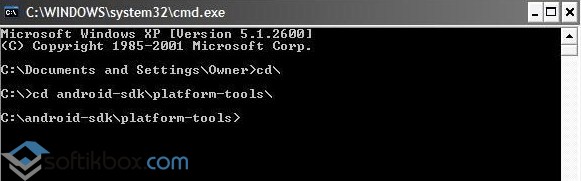
- Setelah bergiliran, kami meresepkan perintah berikut.
- adb shell
- rm /data/system/gesture.key
- Mulai ulang Android.
- adb shell
- cd /data/data/com.android.providers.settings/databases
- sqlite3 settings.db
- perbarui nilai set sistem \u003d 0 di mana nama \u003d 'lock_pattern_autolock'
- perbarui nilai set sistem \u003d 0 di mana nama \u003d 'mengunci layar.kunci secara manual'
- Mengulang kembali.
- Masukkan kode baru. Jika metode ini tidak berhasil, Anda harus memasukkan adb shell, dan kemudian menghapus data.
- Putuskan sambungan perangkat dari PC dan reboot perangkat.
PENTING! Menggunakan perintah wipe data akan mengakibatkan hilangnya data pribadi.
Atur ulang pola melalui pengurasan baterai
Ketika ponsel kehabisan daya, itu memberitahu pengguna status baterai. Di layar kunci, selain pesan sistem, tombol "Status Baterai" juga muncul. Jika Anda mengkliknya, sistem akan mengarahkan pengguna ke bagian statistik. Dari bagian ini Anda dapat masuk ke pengaturan dan menghapus kunci grafis perangkat.
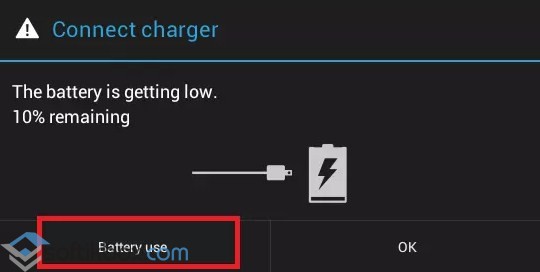
Kesulitan metode ini - tangkap pemberitahuan ini. Itu muncul jarang dan hanya ditampilkan selama 10 detik.
Reset Pabrik
Model ponsel yang berbeda memiliki kombinasi tombol yang berbeda yang dengannya Anda dapat mengatur ulang perangkat ke pengaturan pabrik. Yang paling umum adalah: tombol mati + tombol volume. Menahan tombol-tombol ini secara bersamaan, pengguna Android dapat mengatur ulang semua pengaturan, termasuk tombol grafik.
Tentang cara lain Anda dapat mengatur ulang kata sandi grafis di Android, lihat video:
Membaca artikel ini dengan probabilitas 99% adalah pemilik perangkat Android. Dengan probabilitas yang sama, Anda sekali, dengan memperhatikan keamanan informasi pribadi, atur agar terkunci menggunakan tombol grafis. Dan sekarang saatnya telah tiba ketika ingatan Anda telah gagal dan sudah tidak mungkin untuk mengingat kombinasi berharga dari poin yang dimiliki untuk membuka kunci. Tidak sulit membayangkan emosi seseorang yang gagal mengarahkan jari ke kaca layar untuk ke-24 kalinya. Dan Anda berpikir apa yang harus dilakukan jika Anda lupa polanya.
Bukan hanya kelupaan yang harus disalahkan
Mungkin saja Anda adalah orang tua atau orang beruntung yang memiliki adik lelaki atau perempuan di antara kerabat Anda, atau keponakan atau keponakan perempuan. Segera setelah Anda kehilangan kewaspadaan pada perangkat Anda, dan anak itu "menyibukkannya", mencoba bermain mainan atau melakukan sesuatu yang lain. Sejauh yang kami tahu, beberapa puluh kali kunci yang salah dimasukkan yang menghilangkan kunci grafis dikirim ke bidang info masuk dan kata sandi Google. Masalah muncul ketika tidak ada Internet di dekatnya untuk "masuk": tanpanya, membuka kunci tidak mungkin, dan Anda akan dibiarkan tanpa koneksi hingga koneksi pertama. Situasi ini sangat relevan di negara atau di desa, di mana kadang-kadang jaringan menangkap dengan buruk.
Tidak ada masalah yang tidak terpecahkan
Jadi, yang ini ada dalam kekuatan kita. Metode membuka kunci, jika pengguna lupa kunci grafis, berbeda dalam waktu yang dihabiskan untuk proses dan metode.
Pada waktunya, mereka dibagi dengan cara yang jelas:
- cepat (hingga 10 menit);
- panjang (hari maksimum).
Menurut metode:
- via telepon (cepat, tetapi kurang berhasil);
- melalui komputer (kemungkinan membuka kunci lebih tinggi, tetapi metode ini membutuhkan waktu lebih lama).
Beberapa metode memerlukan hak root, dan juga penuh dengan "reset" jaminan, kehilangan data pribadi atau "kematian" ponsel. Apakah Anda yakin akan berhasil? Jika demikian, maka di bawah ini Anda akan membaca semua metode membuka dikenal. Bersiaplah untuk mempelajari cara membuka kunci pola Anda.
Buka kunci telepon
Metode yang menggunakan metode ini cepat dan mudah. Beberapa ketukan - dan Anda dapat menggunakan perangkat lebih lanjut.
- Masukkan nama pengguna dan kata sandi.
Telepon meminta pengguna untuk memasukkan nama pengguna dan kata sandi untuk masuk ke akun Google mereka jika mereka salah menempatkan terlalu banyak jari pada titik. Setelah memasukkan data dengan benar, kunci dilepaskan.
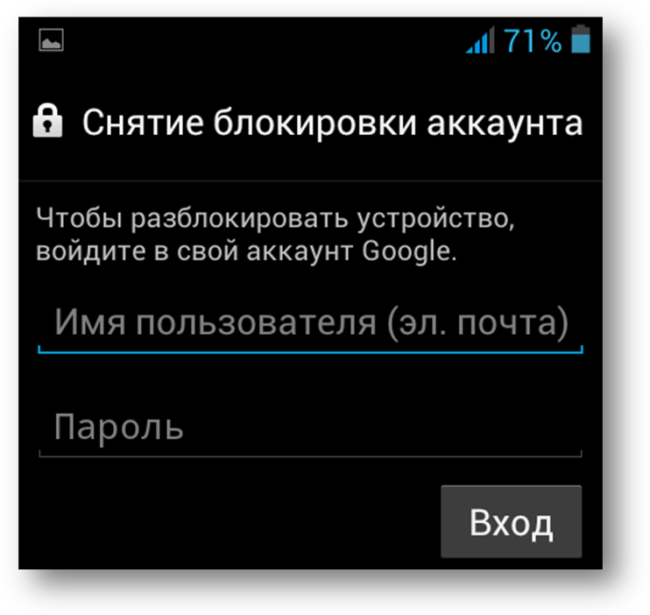
Keuntungan:paling sederhana dan paling tidak berisiko dari semua cara secara umum.
Kekurangan: Metode ini tidak akan membantu jika tidak ada Internet atau jika Anda lupa kata sandi Google Anda. Perlu diingat bahwa menghubungkan melalui Wi-Fi yang membutuhkan kata sandi atau transfer data akan gagal. Anda harus menghubungkan modem melalui adaptor USB atau bergabung dengan suatu titik yang sudah dikenal ke perangkat.
- Setel ulang pengaturan.
Intinya adalah mengembalikan pengaturan default (tidak ada perlindungan telepon di pengaturan pabrik). Pada saat yang sama, Anda berisiko kehilangan informasi penting: kontak, catatan dan aplikasi yang diinstal. Jika Anda mengikuti instruksi tergantung pada merek, maka tidak sulit untuk melepas kunci. Pada saat yang sama, matikan ponsel cerdas, dan biarkan daya baterai setidaknya hingga 60%.
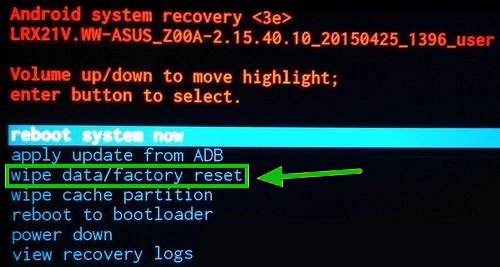
Selanjutnya, Anda perlu masuk ke menu khusus (sistem) dengan menekan kombinasi tombol yang dipegang secara bersamaan bersamaan dengan merek ponsel. Setelah Anda sampai di sana, pilih pabrik atur ulang ( bersih penyimpanan) . Anda mungkin perlu memilih Menghapus semua pengguna data dan reboot sistem sekarang .
HTC
Tahan tombol “volume turun + daya” hingga menu sistem muncul.
Navigasi dengan tombol volume, pemilihan - dengan tombol daya.
Samsung
Ponsel yang dirilis hingga 2012: tahan "Home + volume up + power".
Setelah 2012: tahan Home + Nutrisi.
Huawei, ZTE, Lenovo
Tahan tombol “volume naik + daya”.
Navigasi menu dengan tombol volume, pemilihan item dengan tombol power
Pada ponsel Huawei, Anda harus mengeluarkan baterai dan memasukkannya kembali.
Prestigio
Tahan tombol Home + Volume Up + Power.
Navigasi menu dengan tombol volume, pemilihan item dilakukan oleh tombol power.
Asus
Tahan "volume bawah + daya".
Navigasi dengan tombol "volume turun", pemilihan - dengan tombol "volume naik"
Dengan demikian, pertanyaan tentang cara menghapus kunci grafis melalui pengaturan ulang pada android menjadi lebih jelas. Bahkan, ada banyak merek dan model, dan masing-masing ponsel memiliki kombinasi sendiri.
Keuntungan:sangat diperlukan jika Anda tidak ingat kunci atau kata sandi dari Google, dan komputer jauh.
kerugian: penghancuran informasi pribadi: kontak, catatan, aplikasi.
100% cara yang berhasil untuk membuka kunci tombol melalui telepon pada bagian ini.
Menggunakan komputer
Metode komputer, di samping probabilitas tinggi membuka kunci telepon, tidak kurang "mematikan" itu. Mengikuti instruksi dengan ketat akan membantu menghindari hal ini.
Ada lebih banyak cara untuk membuka kunci android:
- Melalui perangkat lunak khusus.
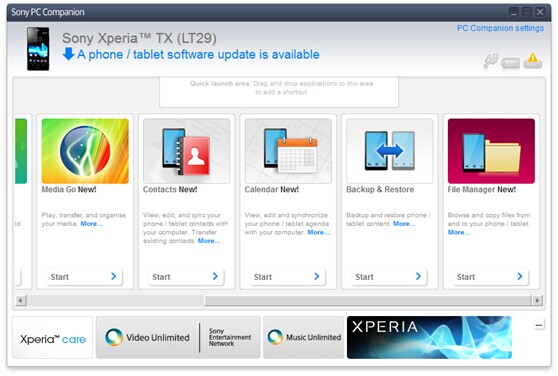
Setiap telepon dilengkapi dengan program khusus untuk pemeliharaannya pada PC. Sonya, misalnya, adalah Sony PC Companion.
Keuntungan:mudah digunakan.
kerugian: terkadang tidak ada program yang disertakan. Pencariannya di Internet terkadang tertunda.
- Menggunakan fastboot di menu sistem.
Metode ini akan membantu memulihkan pengaturan pabrik, tetapi tidak secara langsung melalui telepon, tetapi melalui komputer:
- instal di PC Adb Run Anda dan driver khusus untuk android;
- letakkan ponsel dalam mode Fastboot melalui menu sistem;
- jalankan program dan buka item ADB dengan memilih Perintah Manual;
- masukkan di konsol “fastboot erase data” atau “fastboot –w”;
- restart ponsel cerdas Anda.
Keuntungan:adb Run lebih mudah ditemukan daripada perangkat lunak khusus.
kerugian: Membuka kunci dengan cara ini membutuhkan waktu yang relatif lama; bahasa program adalah bahasa Inggris, dan penampilan tidak biasa bagi pengguna rata-rata.
- Berkedip.
Murah dan ceria. Dengan program khusus dan firmware resmi, mengikuti instruksi, mem-flash ponsel. Rekomendasikan untuk menggunakan program Adb Run.
Keuntungan:metode ini selalu berhasil.
kerugian: Risiko yang cukup besar untuk mengubah perangkat menjadi "batu bata" jika pemiliknya melakukan kesalahan. Selain itu, flashing membutuhkan banyak waktu, dan jaminan tetap mengatakan "Selamat tinggal". Ikuti metode ini hanya sebagai pilihan terakhir.
- Hapus file kunci.
Metode ini akan dimasukkan dalam daftar metode telepon jika tidak perlu melakukan sesuatu melalui PC. Yaitu - memuat penginstal aplikasi ke dalam memori di telepon.
Keterangan lebih lanjut:
- unduh arsip zip yang berisi Aroma File Manager (jika file tidak ada dalam arsip, maka kemas di sana);
- unduh aplikasi ke kartu SD di telepon;
- instal melalui menu sistem (pilih "instal zip dari sdcard di menu", lalu "pilih zip dari sdcard", dan kemudian pilih penginstal yang diunduh dari daftar yang diusulkan dalam menu);
- di menjalankan aplikasi Anda perlu membuka folder sistem di direktori data dan menghapus file bernama "gesture.key", "locksettings.db", "locksettings.db-wal" dan "locksettings.db-shm".
Item-item ini dijelaskan untuk menu sistem tipe CWM, yang ada di sebagian besar ponsel cerdas: di menu sistem tipe TWRP lebih mudah karena pengelola file. Di sana, buka saja "Advanced" → "File Manager", dan kemudian hapus file dari bagian 4.4.
Keuntungan:informasi penting tidak akan hilang.
kerugian: butuh hak akses root; prosedur harus diulang setiap kali.
Kesimpulan
Seperti yang Anda lihat, ini tidak sulit. Tetapi situasinya berbeda. Semakin mendesak atau semakin penting ketersediaan informasi yang direkam, semakin sulit dilakukan tanpa “korban”. Saran yang paling penting adalah mempelajari kata sandi atau menuliskannya di selembar kertas. Demikian dalam kasus ini kunci yang dilupakan di android, Anda hanya perlu menggunakan metode pertama yang dijelaskan di sini. Sukses membuka kunci!
Bagaimana cara membuka kunci tablet jika saya lupa tombol grafis untuk masuk ke sistem?
Kunci grafis adalah perlindungan data yang sangat andal di komputer tablet, tetapi terkadang pemilik gadget sendiri menjadi sandera. Misalnya, jika Anda lupa kunci Anda.
Juga, ada beberapa kasus ketika perangkat jatuh ke tangan seorang anak yang, dengan tindakan acak, membuat kata sandi grafis, menyimpan dan, tentu saja, tidak mengingatnya. Dan menjadi tidak mungkin untuk memasuki sistem.
Yang menggembirakan semua orang, situasi seperti itu tidak fatal. Dalam kebanyakan kasus, tablet dapat dibuka kuncinya dengan mengatur ulang tombol pola.
Kebetulan Anda harus mengorbankan informasi yang tersimpan dalam memori perangkat, tetapi lebih sering Anda berhasil bertahan dengan lebih sedikit darah. Pertimbangkan enam cara untuk membuka kunci tablet yang menjalankan Android, jika Anda tidak dapat mengingat kata sandi grafis Anda.
Melalui SMS
Opsi ini adalah salah satu yang cepat dan mudah, tetapi itu hanya akan membantu mereka yang meramalkan situasi dengan memblokir secara acak gadget dan pra-instal aplikasi SMS Bypass di atasnya, dan juga menerima hak pengguna super (root).
Secara alami, perangkat harus dilengkapi dengan pembaca kartu SIM.
Untuk masuk ke menu Tablet pemulihan Anda harus terhubung melalui kabel USB ke PC, setelah mengizinkan di menu "Opsi" -\u003e "Opsi Pengembang" debugging USB.
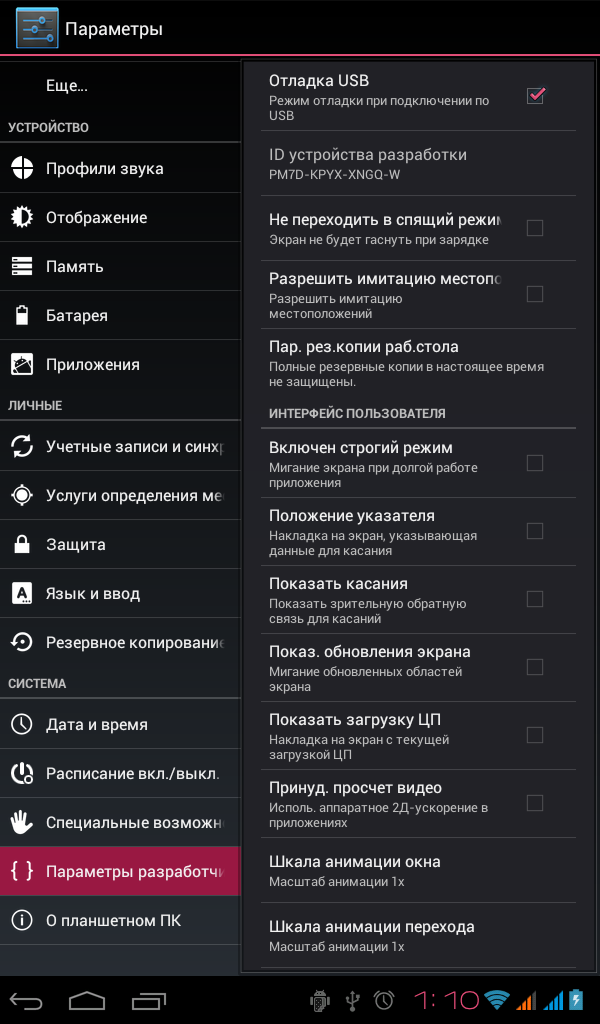
Setelah itu, jalankan ADB Run, pilih "Reboot" dari menu dan kemudian "Reboot Recovery".
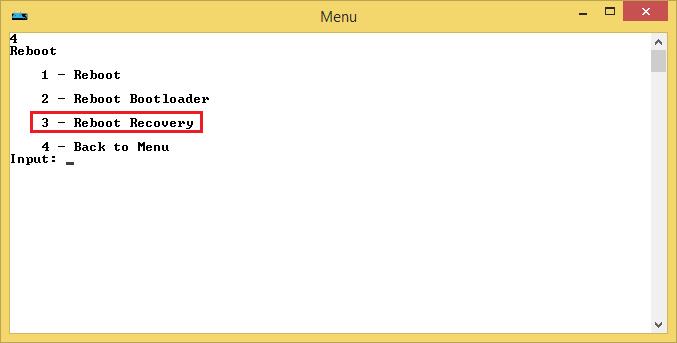
Mode pemulihan ada di sebagian besar gadget yang berjalan di bawah Android Namun tidak sama sekali. Jika Anda tidak memilikinya di ponsel Anda, instal secara terpisah dengannya, Anda akan memiliki cara lain untuk membuka kunci tablet jika Anda lupa kunci grafis dan akun Google Anda.
Untuk instalasi, Anda dapat menggunakan ADB Run dalam mode FastBoot atau utilitas flash Odin (untuk gadget Samsung).
Membuka kunci
Untuk membuka kunci perangkat Anda perlu menghapus file /data/system/gesture.key. Tapi di menu pemulihan tidak ada pengelola file. Agar dia muncul di sana, Anda harus menginstalnya terlebih dahulu.
Misalnya, Aroma File Manager, yang langsung dari Recovery membuka akses ke file sistem.
Jika debugging USB diaktifkan pada tablet, Anda juga dapat menggunakan ADB Run untuk menghapus gesture.key dengan memilih item menu Manualdan menjalankan perintah adb shell rm /data/system/gesture.key.
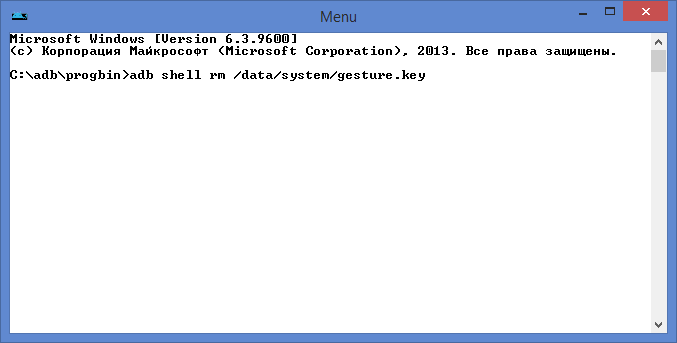
Cara lain untuk menghapus file ini adalah menginstal pembaruan khusus, yang hanya berfungsi jika ada partisi Pemulihan. Pembaruan ini mengatur ulang kunci pola.
Kunci pola adalah solusi yang cantik dan elegan untuk meningkatkan keamanan ponsel cerdas Anda. Tombol grafis memungkinkan Anda untuk mengunci dan membuka kunci ponsel pintar Android Anda dengan menghubungkan titik-titik dalam satu baris. Ada banyak opsi untuk menghubungkan titik, sehingga polanya hampir sama amannya dengan kunci kata sandi.
Namun, tingkat keamanan yang tinggi membawa risiko tambahan. Jika Anda lupa tombol grafis, maka Anda tidak akan dapat membuka kunci ponsel cerdas Anda. Untungnya, smartphone yang dikunci dengan tombol grafis masih bisa disimpan. Sekarang kita akan berbicara tentang cara membuka kunci tombol grafis pada ponsel cerdas Android menggunakan akun Google Anda, serta mengatur ulang ke pengaturan pabrik.
Nomor opsi 1. Cara membuka kunci pola menggunakan akun Anda di Google.
Akan aneh jika pengembang sistem operasi Android tidak memberikan cara yang aman untuk membuka kunci tombol grafis. Untuk berhasil membuka kunci metode ini, Anda perlu sedikit waktu dan akun Google yang Anda gunakan saat mengaktifkan ponsel cerdas atau tablet Android Anda.
Jadi, cara membuka kunci pola menggunakan akun Google Anda:
- Masukkan kombinasi yang salah dari tombol pola sampai Android meminta Anda untuk menunggu 30 detik. Permintaan seperti itu akan muncul setelah 5 upaya untuk memasukkan pola.
- Tunggu selama 30 detik yang ditunjukkan.
- Setelah 30 detik berlalu, opsi buka kunci "Buka kunci" akan muncul di bagian bawah layar smartphone Android Anda. password yang terlupakan". Pilih opsi ini.
- Selanjutnya, Android akan meminta Anda untuk memasukkan alamat email dan kata sandi. Masukkan data yang Anda gunakan saat pertama kali mengaktifkan perangkat Android Anda.
- Jika Anda tidak salah dengan alamat email dan kata sandi, maka Android akan menawarkan Anda untuk memasukkan kunci grafis atau kata sandi baru.
Itu saja, setelah itu Anda dapat membuka kunci perangkat Anda dengan tombol grafis baru.
Opsi nomor 2. Cara membuka kunci tombol grafis melalui reset ke pengaturan pabrik.
Dalam beberapa kasus, membuka kunci pola menggunakan akun Anda gagal. Misalnya, Anda tidak dapat mengingat nama pengguna atau kata sandi untuk akun Anda. Dalam kasus seperti itu, Anda dapat menggunakan pengaturan ulang pabrik melalui menu pemulihan (via menu pemulihan). Metode ini Ini berfungsi hampir selalu dan saat menggunakannya Anda tidak perlu memasukkan data apa pun. Tetapi dengan melakukan ini, Anda akan kehilangan semua data yang disimpan dalam memori perangkat (termasuk foto, video, dokumen, kontak, pesan, dll.).
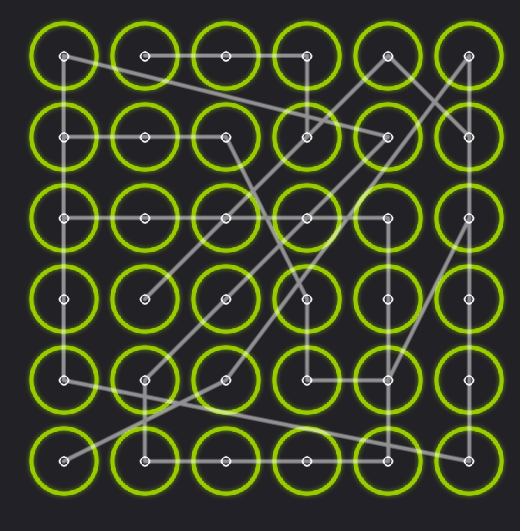
Jadi, langkah-langkah yang perlu Anda lakukan untuk membuka kunci tombol grafis melalui menu pemulihan:
- Matikan telepon. Jika perlu, lepaskan dan pasang baterai.
- Tekan dan tahan tombol volume atas.
- Tanpa melepaskan tombol volume, tekan dan tahan tombol Home.
- Tanpa melepaskan tombol volume dan tombol Beranda, tahan tombol daya perangkat.
- Tahan tombol sampai perangkat melakukan booting dalam mode pemulihan.
- Di menu pemulihan, pilih "Hapus Data / Reset pabrik»Dan tunggu hingga perangkat melakukan reboot.
Semuanya, setelah langkah-langkah ini Anda harus mendapatkan perangkat yang tidak terkunci dengan sistem yang bersih, tanpa program dan pengaturan apa pun. Jika Anda tidak berhasil, maka Anda perlu menjepit kombinasi tombol lain untuk perangkat Anda. Misalnya, pada beberapa ponsel cerdas, untuk masuk ke menu pemulihan, Anda perlu menahan kedua tombol volume dan tombol daya.
Apa lagi yang bisa Anda lakukan untuk membuka kunci pola Anda
Ada opsi lain untuk membuka kunci pola. Kami menempatkannya di daftar terpisah, karena tidak dapat digunakan dengan sukses dalam 100% kasus:
- Panggil smartphone Androd Anda. Pada saat panggilan berlangsung, kunci akan dilepaskan dan Anda dapat masuk ke menu telepon pintar.
- Lepaskan baterai perangkat. Pada saat baterai hampir kosong dan ikon baterai berkedip, Anda dapat masuk ke menu status baterai dan mengakses perangkat.
- Jika Anda memiliki ponsel cerdas dari Samsung, maka Anda dapat membuka kunci gadget menggunakan akun Samsung Anda.
- Bawa perangkat yang terkunci ke pusat layanan. Jika semuanya gagal atau Anda takut kehilangan data di telepon, maka Anda harus menghubungi pusat layanan. Kemungkinan besar akan ada bantuan untuk menyelesaikan masalah Anda.
Halo! Hari ini saya akan memberi tahu Anda apa yang harus dilakukan jika.
Sebagian besar pengguna Android sering mengalami masalah ini. Tentu saja - semua orang suka menggali ke dalam ponsel android mereka dan merasakan fitur baru yang menarik. Dan seringkali, semua orang terjebak dalam kunci grafis. Mengunci itu mudah, tetapi membuka kunci tidak terlalu! SEMUA sederhana dan efektif Anda akan belajar cara membuka kunci di bawah ini.
Tetapi sebelum kita mulai, saya ingin mengatakan - hal utama adalah jangan panik dan jangan putus asa, beberapa cara pasti akan berhasil. Baca dengan seksama seluruh artikel sampai akhir! Metode ini untuk sebagian besar bersifat universal. Kumpulkan lebih banyak kekuatan dan tentu saja kesabaran. Menghirup napas. Pergilah! 🙂
Mari kita mulai dengan yang sederhana dan akhiri dengan cara yang lebih kompleks. Semua penjelasan tautan akan ada di artikel atau pada akhirnya, jangan lupa ini penting!
Yang pertama adalah metode termudah dan paling universal untuk membuka kunci tombol grafis untuk Android OS versi 2.2 dan lebih rendah (Android 2.2):
1) Tanya teman atau hubungi ponsel Android Anda sendiri.
2) Perkecil menu panggilan dengan "Rumah Rumah".
3) Pergi ke pengaturan - keamanan \u003d\u003e menonaktifkan pola.
Tindakan serupa dapat dilakukan ketika baterai hampir habis. Menu muncul “Baterai hampir habis X persen”. Jendela akan memiliki 2 tombol "OK" dan "Status Baterai". Klik Status baterai dan selanjutnya pengaturan - keamanan \u003d\u003e menonaktifkan pola.
metode membuka kunci pola android bekerja di semua perangkat:
1) Masukkan pola yang salah beberapa kali.
2) Ponsel akan meminta Anda memasukkan nama pengguna dan kata sandi GOOGLE
3) Masukkan data yang benar dan telepon tidak terkunci. Login harus dimasukkan sebelum @ gmail.com
4) Untuk Android 2.1 dan di bawah, alih-alih kata sandi, Anda dapat mencoba memasukkan NULL atau null
metode membuka kunci pola android melalui aplikasi.
Metode ini memiliki beberapa nuansa (diperlukan akses Internet. Solusi untuk nuansa di bawah).
Aplikasi ini berbayar, tetapi versi sembuh dapat diunduh di bawah ini. Saya masih merekomendasikan mendukung pengembang.
2) Unduh file yang lebih rendah pada kartu memori SD eksternal. Tanpa membongkar.
3) Matikan telepon. Masuk ke Pemulihan dengan menekan volume naik rocker (VOL +) secara bersamaan dengan tombol daya. Jika tidak berhasil, tambahkan tombol MENU ke sana
4) Pilih PEMBARUAN DARI ZIP / INSTALL ZIP (atau makna lainnya) dan pilih salah satu file. Jika Anda mendapatkan kesalahan, coba file lain.
Metode melalui Pemulihan ( Sulit)
Metode ini akan menghapus semua program, SMS dan tel. buku dengan memori internal telepon. Foto dan musik dll. akan tinggal. Untuk mencegah hal ini, gunakan sinkronisasi dengan GOOGLE di internet.
1) Lakukan 3 poin pertama dari metode di atas.
2) Pilih Hapus data / reset pabrik
Metode untuk mengajukan pertanyaan dalam komentar:
Semuanya jelas di sini.
Keputusan nuansa muncul di pola buka kunci + tautan yang bermanfaat.
Di sini, tentu saja, semuanya tergantung pada akses dan Internet. Jika Internet dimatikan (Wi-Fi, transfer data via jaringan seluler) maka Anda dapat mencoba melakukan hal berikut:
Cobalah untuk mendorong tirai atas dan nyalakan transfer data di sana.
Atau coba nyalakan Wi-Fi dengan cara berikut:
1. Klik “ telepon darurat”
2. Tekan * # * # 7378423 # * # * Masuk ke menu teknik. Di telepon yang berbeda dapat bervariasi.
3. Masukkan tes Layanan - WLAN
4. Hubungkan ke WIFI
Atau coba masukkan kartu SIM lain. Dan jika Anda beruntung maka transfer data diaktifkan dengan sendirinya.
Ada sebuah portal dengan Anda situs . Baca kami, pelajari hal-hal baru. Sampai jumpa lagi, teman-teman!
Jangan lupa untuk memposting ulang dan suka dengan mengklik tombol sosial. jaringan di bawah ini!




